Hosting WordPress preinstallato e gestito con il 50% di sconto. Scopri la promo
Oggi voglio riprendere i tutorial di base per chi inizia a usare WordPress, uno dei CMS più utilizzati per creare dei blog. Anzi, questa è la piattaforma dominante nel settore blogging: da diversi anni domina le statistiche, e non si contano più i plugin studiati per migliorare le prestazioni di questa soluzione.

Ecco, WordPress è così diffuso che si presta a diversi scopi. Molti di questi hanno bisogno di diverse figure, firme differenti che pubblicano o revisionano i testi. La domanda che molti blogger alle prime armi fanno è questa: come creare un utente WordPress?
La risposta può sembrare semplice per i più esperti, anche se ci sono sfumature che non tutti rispettano. Ma prima la domanda è: perché vuoi aggiungere un nuovo profilo? Proviamo a dare una soluzione a questo interrogativo.
Il primo passo per iniziare a usare il tuo blog, dopo aver acquistato il miglior hosting WordPress in base alle tue possibilità ed esigenze, è questo: creare un utente. Una figura che gestisce i contenuti. Ogni blog deve avere minimo un profilo, altrimenti non può esistere. Quindi in fase di attivazione dovrai creare il tuo primo utente.
Dopo vedremo i passaggi principali di questo percorso. Ora l’attenzione è su questo punto: perché creare altri accessi? Perché magari hai un progetto editoriale da portare avanti, perché abbiamo aperto un magazine online e vuoi dare ai tuoi colleghi la possibilità di lavorare in modo indipendente.
Oppure hai un blog personale e vuoi ospitare dei guest post: permetti alle persone che vogliono pubblicare contenuti di qualità sul tuo blog di lavorare senza disturbarti. In questo modo hai un altro vantaggio: dare a ogni autore un box per indicare competenze, bio, immagini e link ai social. Questi sono requisiti fondamentali anche per Google News:
Gli utenti ci segnalano che apprezzano i siti di notizie con biografie degli autori e informazioni di contatto, come indirizzi postali, indirizzi email e numeri telefonici, facilmente accessibili.
Ogni autore ha il suo nome, il suo spazio, la sua identità. Questo è un buon motivo per lavorare verso la creazione di più utenti WordPress senza esagerare. Ma adesso andiamo sul lato pratico: cerchiamo di capire cosa fare nella dashboard.
Primo passo: entra nella piattaforma WordPress e cerca la voce “utenti” nel menu a sinistra. Nella tendina devi cliccare su “aggiungi nuovo profilo“. Ti troverai di fronte un pannello di controllo con diverse voci.
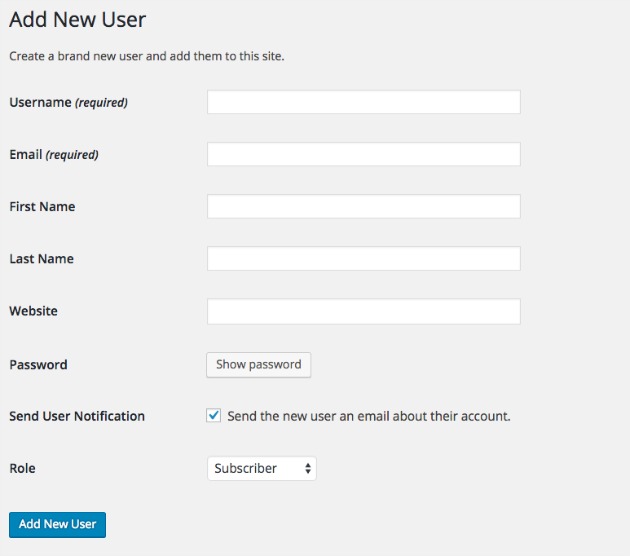
Username, email, nome e cognome, sito web: questi sono i campi necessari per creare un utente WordPress. I primi due sono obbligatori, gli altri no. Crea una password, scegli il ruolo del blogger e aggiungi un nuovo user. Adesso il tuo blog ha una nuova firma. Sembra facile, vero? In realtà ci sono dei punti da ottimizzare.
Quando compili questo modulo devi usare un admin significativo. Tipo il nome e cognome. Non potrà essere modificato e verrà inserito nel permalink della pagina autore. Inoltre devi utilizzare una email collegata all’account Gravatar, in modo da utilizzare un’immagine sincronizzata come avatar.
Per approfondire: creare menu personalizzati WordPress.
Una volta creata la pagina utente, puoi indicare una serie di informazioni per migliorarla. La pagina utente è un elenco di contenuti, come altre tassonomie può essere migliorata per presentarla al pubblico e ai motori di ricerca. In primo luogo puoi inserire tutte le informazioni social e una bio per creare il box autore degno di questo nome.

Poi devi installare il plugin WordPress SEO di Yoast che ti permette di modificare i meta tag (title e description) anche di questa sezione del blog: in questo modo puoi presentare nel miglior modo possibile la pagina all’occhio attento dei motori di ricerca.
Ancora un’attenzione ai social: grazie alla voce “Facebook” puoi attivare il tag author, ovvero il link al tuo profilo sul social di Zuckerberg quando un lettore condivide il link sulla propria bacheca. Come aggiungere il tag author su WordPress? Quali sono i passaggi importanti?
Basta andare nella sezione social di WordPress SEO di Yoast, cartella Facebook, e attivare la spunta add Open Graph meta data. Poi nella pagina utente devi compilare i campi dedicati a Facebook: tutto qui.
Da leggere: ottimizza i link interni del tuo blog.
Gli utenti non sono tutti uguali. Quando crei un utente, infatti, puoi dare un ruolo preciso: una caratteristica gerarchica che WordPress seguirà per permettere o inibire determinate azioni. Ecco le alternative:
Questi sono i ruoli che puoi scegliere quando crei un utente. Puoi modificare il ruolo nel tempo: non è un parametro fisso. Per farlo devi andare nella pagina utente e scorrere il menu a tendina. La cautela è d’obbligo: devi dare i privilegi solo a chi ne ha bisogno.
Questi sono i punti da rispettare per lavorare con le pagine utenti di WordPress. Utenti che devono avere i ruoli giusti, e non devono essere creati a caso: solo quando servono. A te la parola: hai qualche dubbio? Vuoi creare nuovi utenti per WordPress e hai bisogno di indicazioni? Lascia le tue domande nei commenti: proviamo a dare una risposta.
2 commenti presenti
luca ha commentato il 2016-03-16 14:41:17
Riccardo ma non avete fatto una guida che mostri passo dopo passo come installare wordpress su serverplan su ubuntu. Non trovo niente del genere in rete
luca ha commentato il 2016-03-16 14:43:18
sarebbe utile per chi come me ha bisogno di installarlo da solo utilizzando il vostro provider